Cómo cambiar tu nombre de Skype
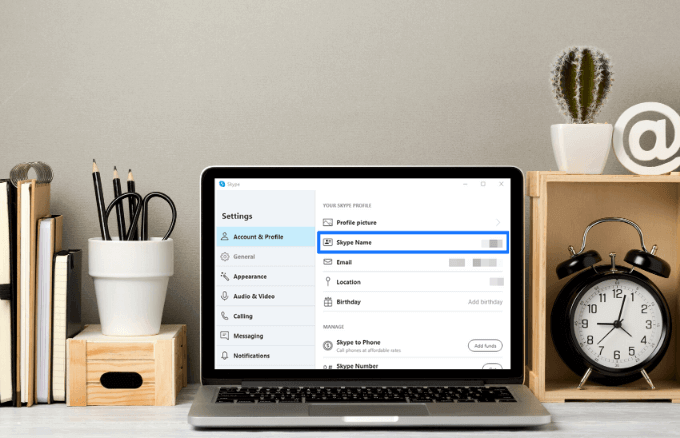
- 4711
- 1140
- Sra. Lorena Sedillo
Si bien puede cambiar su nombre de usuario en otras plataformas en línea, Skype no le permite cambiarlo. Pero, hay otras opciones que puede usar para cambiar su nombre de Skype.
En la etapa de registro, Skype le permite usar su dirección de correo electrónico o su número de teléfono. Si inicia sesión con su número de teléfono o dirección de correo electrónico en lugar de su nombre de Skype, lo que tiene es una cuenta de Microsoft, no un nombre de Skype.
Tabla de contenido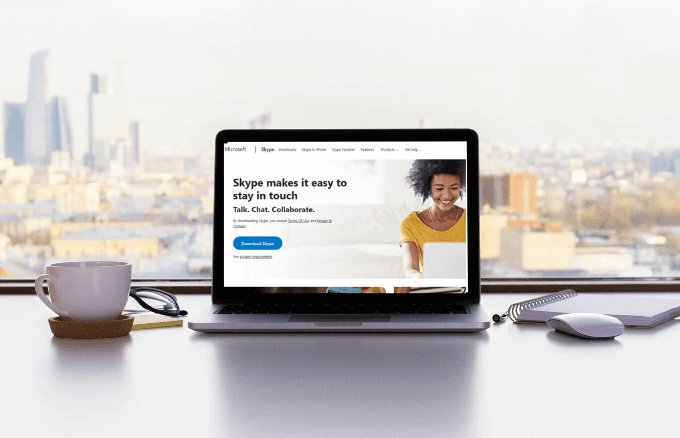
Esto se debe a que los requisitos se revisaron, por lo que necesitará una cuenta de Microsoft para registrarse en Skype. En consecuencia, solo puede cambiar su nombre de Skype cambiando la dirección de correo electrónico asociada con su cuenta de Microsoft y su perfil de Skype.
Por ejemplo, si su correo electrónico es [email protected], entonces tu nombre de Skype se leerá como Live: Smalledsly, no el formato anterior @spoiledsly. Puede usar esto cuando desee compartir su nombre de Skype con sus contactos en lugar de revelar su dirección de correo electrónico completa.
Si usa su número de teléfono para crear la cuenta, su mango estará en forma de vida: Alphanumeric Characters.
Esto también ayuda cuando buscas nuevos usuarios. Puede usar su dirección de correo electrónico o número de teléfono, aunque busca con Live: el nombre de usuario también funciona.
- Para encontrar su nombre de Skype, toque o haga clic en su foto de perfil.
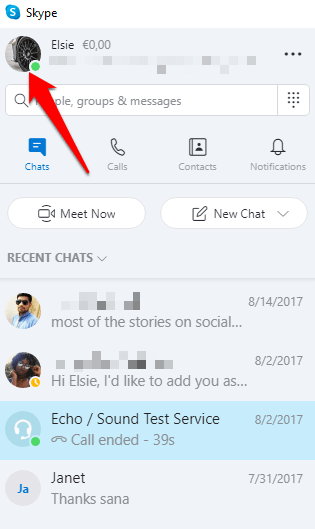
- En la ventana emergente, verá los detalles de su cuenta de Skype, como su nombre de Skype, correo electrónico, ubicación y fecha de nacimiento si ha ingresado alguno de estos detalles. Si desea ver más información, haga clic o toque los tres puntos a la derecha de su foto de perfil.
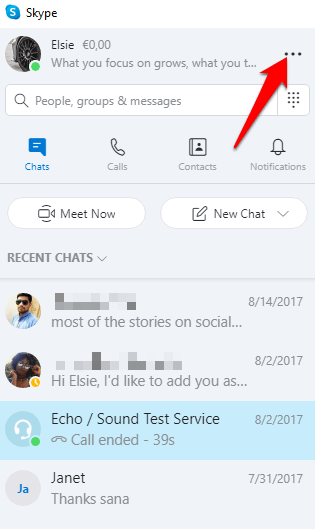
- Haga clic o toque Ajustes.
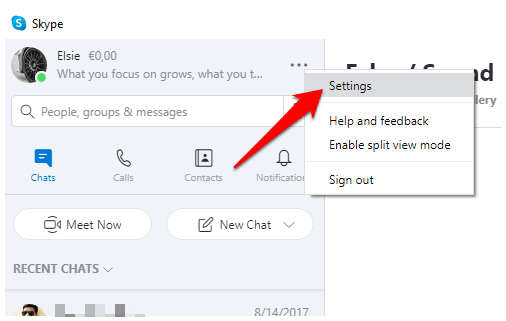
¿Por qué no puedo cambiar mi nombre de Skype??
Su nombre de usuario de Skype es el nombre de su cuenta, que generalmente comienza con Live (nombre de usuario), y esto no se puede cambiar a medida que se genera en función del correo electrónico que utiliza.
La única opción que tiene es cambiar el nombre de pantalla de su cuenta y otros detalles, pero no su nombre de Skype.
Sin embargo, puede crear una nueva cuenta de Microsoft para usar en Skype, aunque esto significa renunciar a todos sus contactos, ya que no se sincronizará ni moverá sus contactos e historial de conversación en la antigua cuenta de Skype.

Si elige ir de esa manera, cree una cuenta de correo electrónico que le gustaría usar como su nombre de usuario de Skype, y siempre inicie sesión con las credenciales de inicio de sesión de la cuenta que desea usar.
Puede configurar múltiples cuentas, pero el desafío radica en garantizar que inicie sesión correctamente para cada una y administre cada cuenta individual.
Cómo cambiar el nombre de la pantalla de Skype
Si aún desea usar la misma cuenta de Skype, en lugar de crear una nueva solo para obtener el nombre de usuario que desee, puede cambiar su nombre de pantalla en su lugar.
- Para hacer esto, inicie Skype y haga clic o toque su foto de perfil.
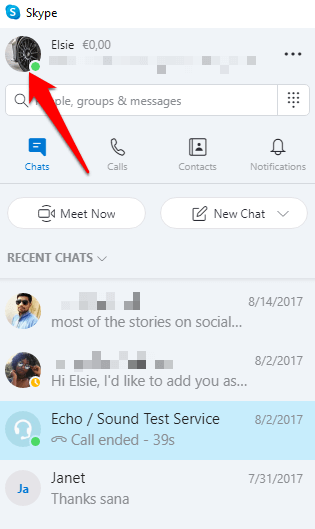
- Haga clic o toque Perfil de skype En la ventana emergente.
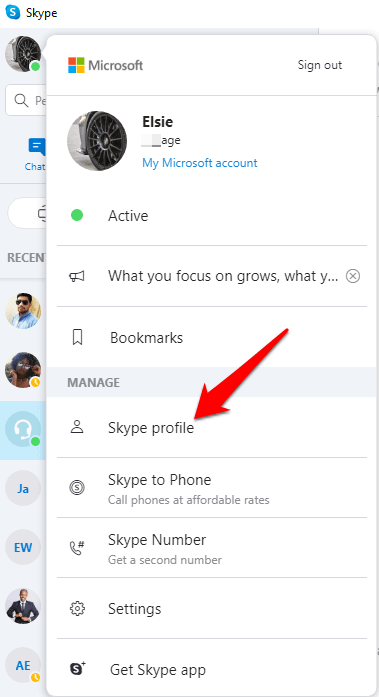
- A continuación, seleccione Editar (mostrado como un icono de lápiz)
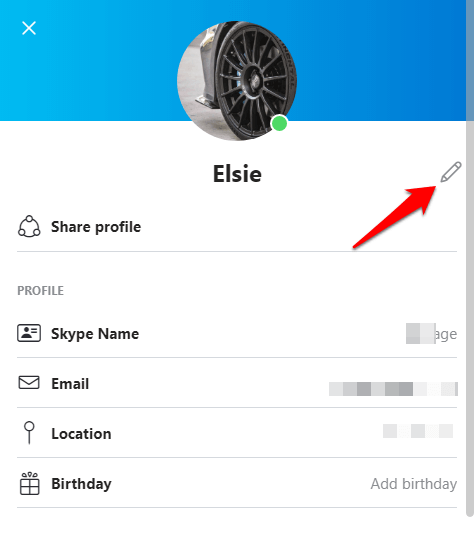
- Actualice el nombre de la pantalla en su perfil de Skype. Haga clic o toque el marca de verificación Para guardar sus cambios. Puede cambiar el nombre de la pantalla en cualquier momento y tantas veces como desee, pero lleva algún tiempo actualizar y mostrar en su perfil.
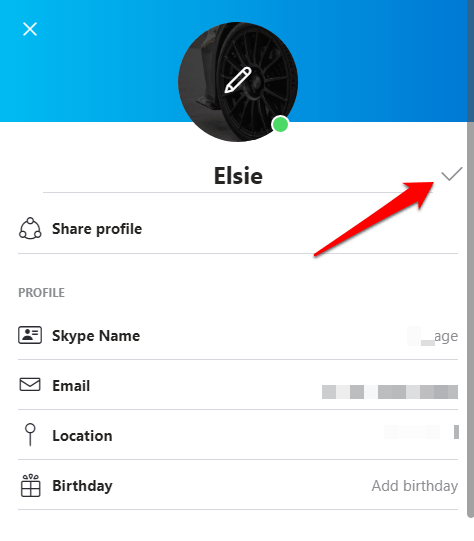
¿Puedo cambiar un nombre de Skype en diferentes dispositivos??
Ya sea que esté utilizando Skype en Windows, Mac, Android o iOS, no hay forma de cambiar el nombre de Skype, pero puede cambiar su nombre de pantalla en diferentes dispositivos.
Windows y Mac
- Para cambiar su nombre de pantalla en una PC o Mac de Windows, abra Skype y haga clic en su imagen de perfil o nombre de pantalla en el lado superior izquierdo de la pantalla.
- Hacer clic Perfil de skype.
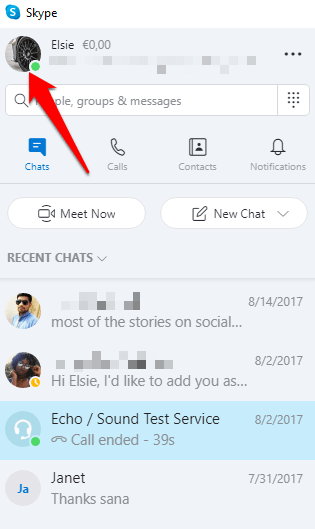
- Haga clic en el Editar Botón junto a su nombre de pantalla.
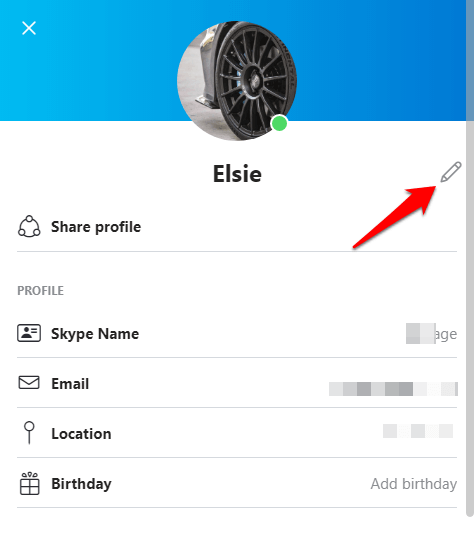
- Haga clic en la marca de verificación a la derecha del cuadro de texto del nombre de su pantalla para completar el proceso.
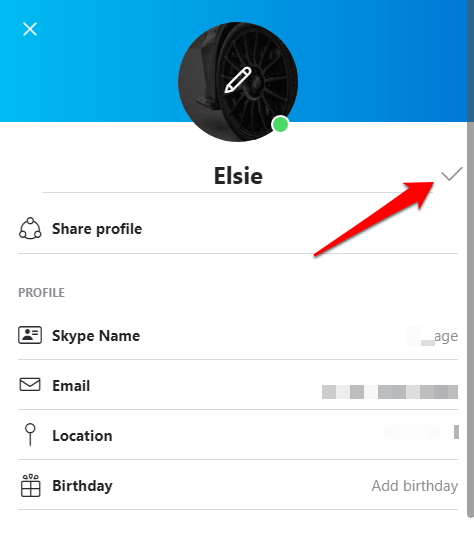
Cambie Skype en Mobile (Android/iPhone)
- Para hacer esto, abra el Aplicación de Skype en su teléfono inteligente y toca el Foto de perfil de Skype en la cima.
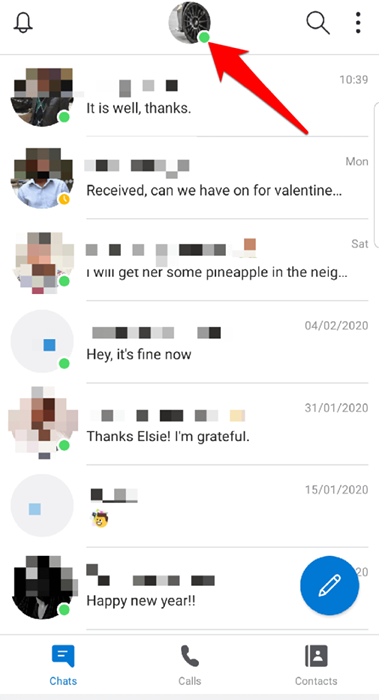
- Grifo Perfil de skype.
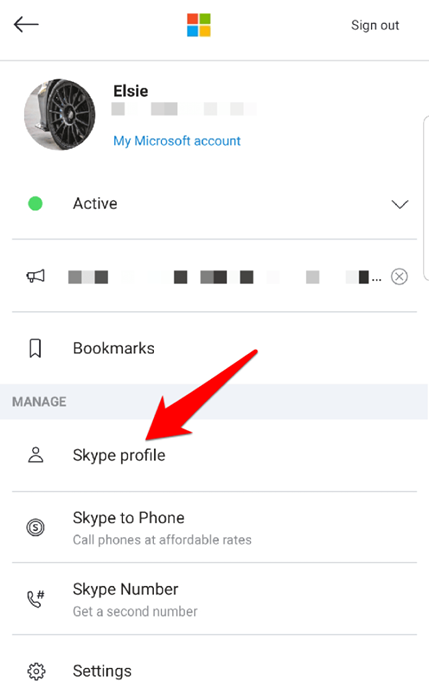
- A continuación, toque el nombre de su pantalla de Skype o toque el Editar icono al lado.
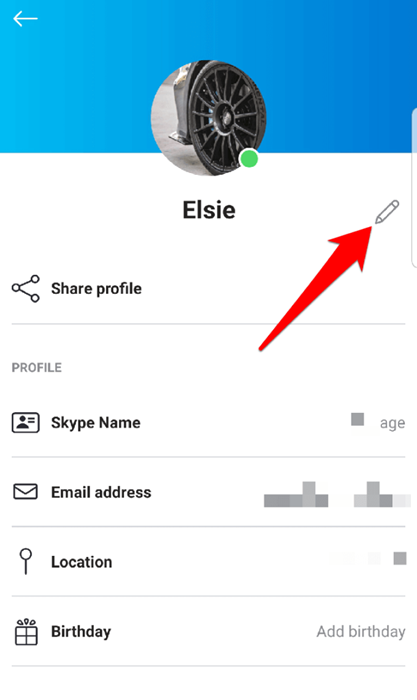
- Introducir el nuevo nombre quieres que te muestren.
- Grifo Hecho en el teclado de su teléfono inteligente o toque el marca de verificación en el lado derecho de su nombre de pantalla para guardar los cambios.
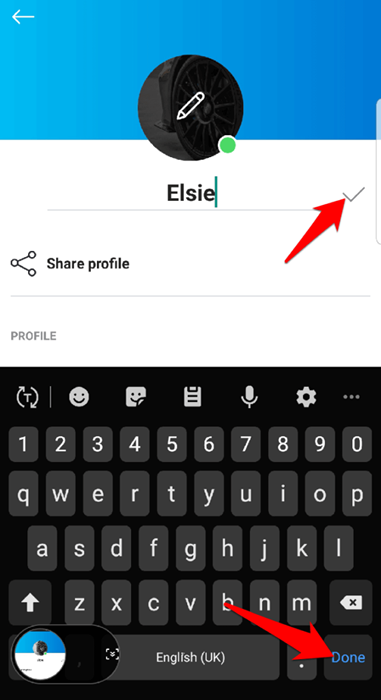
- Si está utilizando un iPad, inicie sesión en Skype en la web y haga clic Editar perfil. Toque en el nombre para mostrar en la página y renombrarlo a lo que desea que se muestre cuando otros ven su nombre.
Skype para negocios
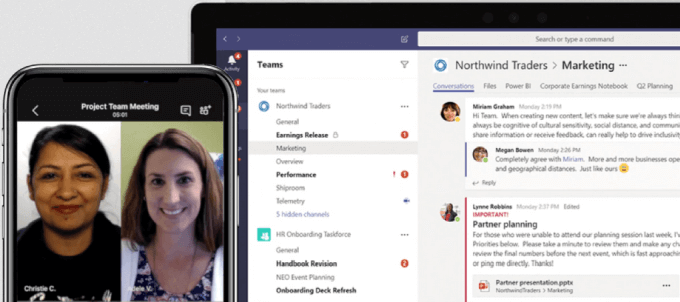
Microsoft Teams ahora es la solución profesional de reuniones en línea de Microsoft en lugar de Skype para negocios en línea. Es una aplicación integrada que combina videoconferencia, mensajes instantáneos, llamadas y colaboración de documentos.
Si está utilizando Skype para negocios, no puede cambiar su nombre de usuario (nombre de Skype) o su nombre de pantalla. Esto se debe a que las cuentas de usuario ya están creadas para usted por su empleador, que le asigna a cada empleado una dirección de correo electrónico para el trabajo y un nombre.
Para cambiar su Skype para el nombre del negocio o la identificación, debe comunicarse con su jefe o la persona relevante en su departamento de TI.
Cambiar un nombre de Skype en la web
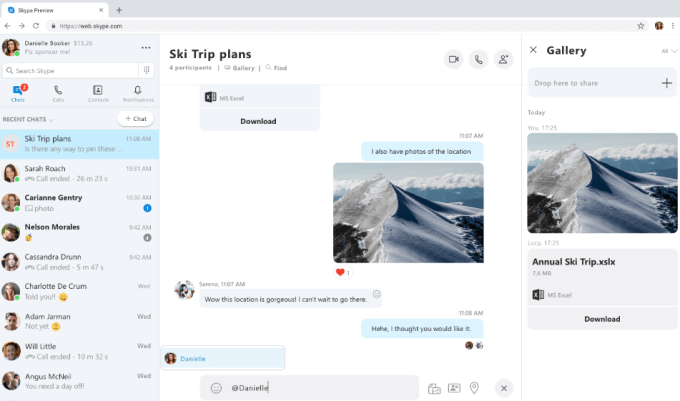
- Para hacer esto, inicie sesión en Skype en la web y haga clic en su nombre en el lado superior derecho de la pantalla.
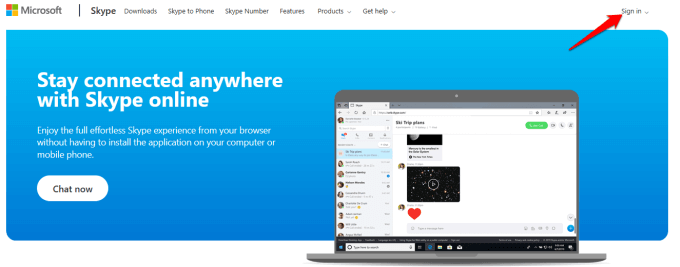
- Hacer clic Mi cuenta En el menú desplegable y vaya a Detalles de contacto> Editar perfil.
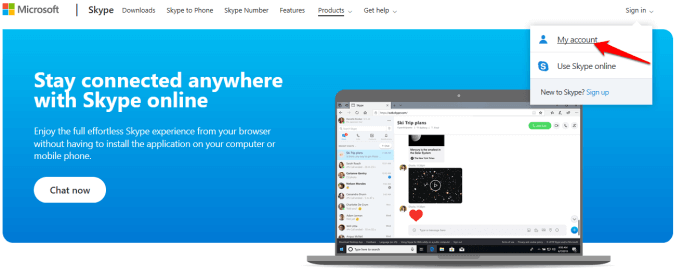
- Hacer clic Editar perfil, Escriba su nuevo nombre de pantalla y haga clic en Guardar, y luego haga clic en DE ACUERDO Para confirmar y guardar los cambios.
¿Pudiste cambiar tu nombre de Skype usando los pasos anteriores?? Comparte con nosotros en un comentario a continuación.
- « Cómo reasignar las teclas en Windows 10
- Cómo instalar un sistema operativo Linux en su teléfono Android »

